안녕하세요, 맥북 사용자 여러분! 오늘은 맥북 필수 단축키에 대해 알아보려고 합니다. 맥북을 사용하면서 효율성을 극대화하고 시간을 절약할 수 있는 방법 중 하나가 바로 단축키를 활용하는 것입니다. 다양한 단축키를 통해 맥북을 더욱 빠르고 편리하게 사용할 수 있습니다. 지금부터 맥북 사용자라면 꼭 알아야 할 필수 단축키들을 소개해 드리겠습니다.
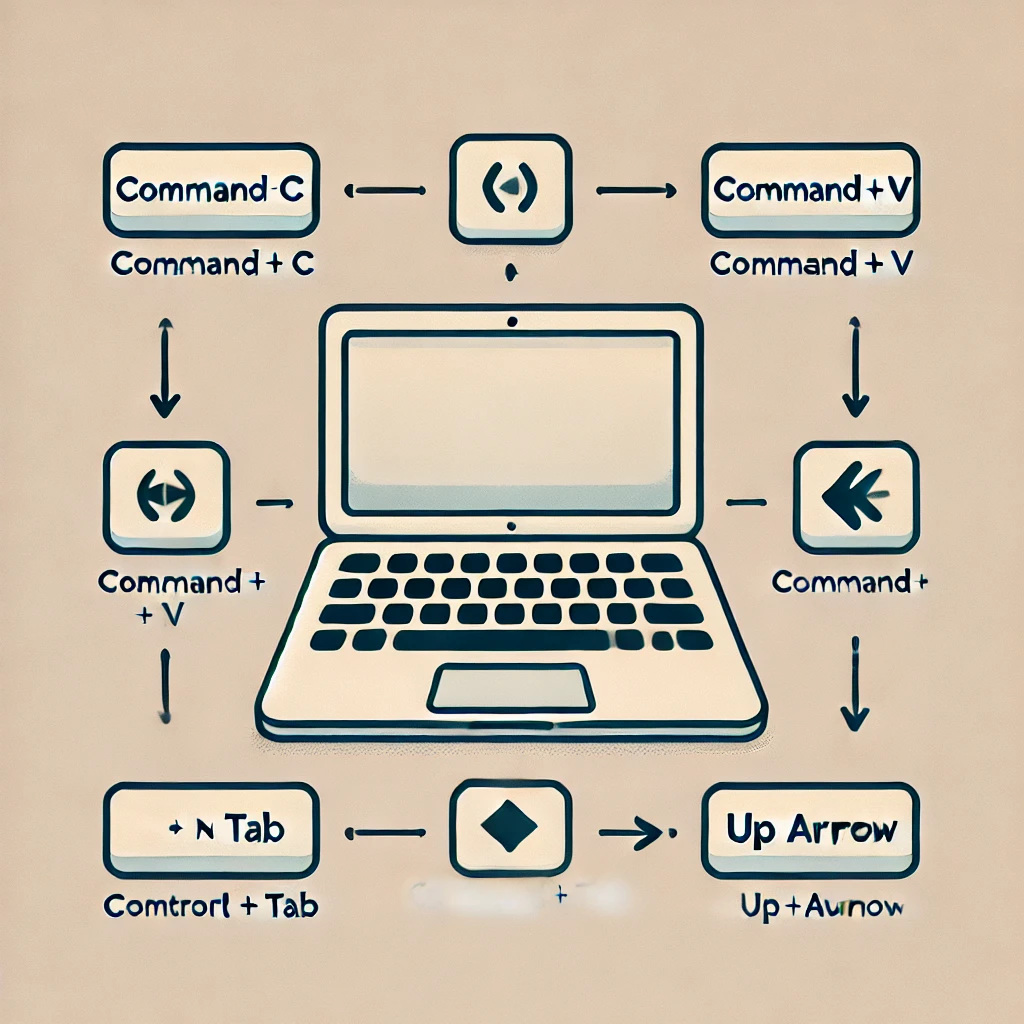
Finder 단축키
Finder는 맥북에서 파일과 폴더를 관리하는 기본 애플리케이션입니다. Finder 단축키를 사용하면 파일 탐색과 관리가 훨씬 수월해집니다.
- Command + N: 새로운 Finder 창 열기
- Command + T: 새로운 탭 열기
- Command + W: 현재 창 닫기
- Command + Option + Y: 빠른 미리보기 실행
이러한 단축키를 사용하면 Finder를 더 빠르고 효율적으로 이용할 수 있습니다. 특히 여러 창을 열거나 닫는 작업을 단축키로 간편하게 할 수 있어 매우 유용합니다.
텍스트 편집 단축키
맥북을 사용하여 문서 작업을 할 때 텍스트 편집 단축키를 활용하면 타이핑 속도와 작업 효율을 높일 수 있습니다.
- Command + C: 복사
- Command + V: 붙여넣기
- Command + X: 잘라내기
- Command + Z: 실행 취소
- Command + Shift + Z: 다시 실행
- Command + A: 전체 선택
이 외에도 텍스트를 빠르게 편집하고 관리할 수 있는 다양한 단축키들이 있습니다. 이 단축키들을 잘 활용하면 문서 작성 시간을 크게 단축할 수 있습니다.
스플릿 뷰 및 멀티태스킹 단축키
맥북의 스플릿 뷰 및 멀티태스킹 단축키를 사용하면 여러 애플리케이션을 동시에 효율적으로 사용할 수 있습니다.
- Control + Up Arrow: 미션 컨트롤 열기
- Command + Tab: 최근 사용한 앱 사이 전환
- Control + Left/Right Arrow: 데스크탑 간 전환
스플릿 뷰 기능을 사용하면 두 개의 애플리케이션을 화면에 나란히 띄워서 작업할 수 있습니다. 이렇게 하면 여러 작업을 동시에 수행해야 할 때 매우 유용합니다.
시스템 단축키
맥북을 더 효과적으로 사용할 수 있게 해주는 시스템 단축키들도 알아두면 좋습니다.
- Command + Space: 스포트라이트 검색 열기
- Command + Option + Esc: 강제 종료 대화 상자 열기
- Command + Control + Q: 화면 잠금
- Control + Command + Power: 맥 재시동
이러한 시스템 단축키를 통해 빠르게 맥북을 제어하고 문제를 해결할 수 있습니다. 긴급 상황에서 특히 유용하게 사용할 수 있는 단축키들입니다.
결론
맥북을 사용하면서 다양한 단축키를 활용하면 작업 효율을 크게 높일 수 있습니다. 위에서 소개한 필수 단축키들을 익혀두면 맥북을 더욱 효과적으로 사용할 수 있을 것입니다. 오늘 소개해드린 단축키들을 잘 기억해 두시고, 필요할 때마다 활용해 보세요!
누군가 나를 카톡에서 차단했을까? 확인하는 4가지 방법
안녕하세요! 오늘은 많은 분들이 궁금해하는 주제인 카톡 차단 확인 방법에 대해 알아보겠습니다. 요즘 스마트폰을 사용하는 대부분의 사람들이 카카오톡을 이용하고 있는데요, 친구나 지인이
aistu.tistory.com
스트리머를 위한 필수 OBS 설정 방법, 이제 고민 끝!
안녕하세요! 스트리머들을 위한 필수 프로그램, OBS(오픈 브로드캐스터 소프트웨어)에 대해 알고 계신가요? 오늘은 OBS 프로그램을 통해 스트리밍을 시작하려는 분들을 위해 스트리밍 셋팅 방법
aistu.tistory.com
'정보' 카테고리의 다른 글
| 노트북에 커피를 쏟았을 때 꼭 알아야 할 대처법과 예방법 (0) | 2024.07.31 |
|---|---|
| 캡컷 초보자도 금방 익힐 수 있는 필수 단축키 10가지 (0) | 2024.07.30 |
| 윈도우11 사용자를 위한 필수 최적화 팁 (0) | 2024.07.28 |
| 누군가 나를 카톡에서 차단했을까? 확인하는 4가지 방법 (2) | 2024.07.24 |
| 노이즈 캔슬링의 원리와 최신 기술 동향 (1) | 2024.07.23 |